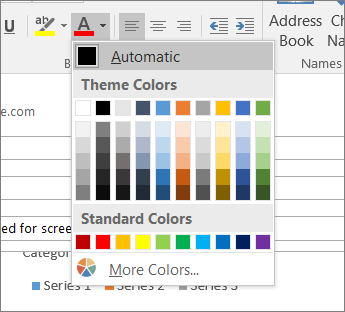Que corriger
Appliquer un contraste suffisant aux couleurs du texte et de l’arrière-plan.
Pourquoi le corriger
Le texte de votre message électronique doit être lisible en mode Contraste élevé afin que quiconque, y compris des personnes atteintes de troubles visuels, puisse le voir.
Par exemple, utilisez des couleurs vives ou très contrastées, se situant aux extrémités opposées du spectre des couleurs. Le noir et blanc aide les utilisateurs daltoniens à distinguer le texte et les formes.
Pour rechercher le contraste de couleurs insuffisant, utilisez le Vérifier l’accessibilité.
Comment le corriger
Utiliser une couleur de police accessible
Pour vous assurer que le texte s’affiche correctement en mode Contraste élevé, utilisez le paramètre Automatique pour les couleurs de police.
-
Sélectionnez votre texte.
-
Sélectionnez Message > couleur de police.
-
Sélectionnez Automatique.